Syncthing 是一款开源的文件同步工具,它允许用户在多个设备之间同步文件,而无需上传到第三方服务器,从而确保了数据的安全性和隐私性。本文将详细介绍如何在 Windows 系统本地部署 Syncthing 并结合路由侠实现外网访问本地部署的 Syncthing 。
第一步,本地部署安装 Syncthing
1,本教程操作环境为 Windows11 系统,首先访问 Syncthing 官网下载页面:https://syncthing.net/downloads/ ,下载适用于你的 Windows 系统的版本。
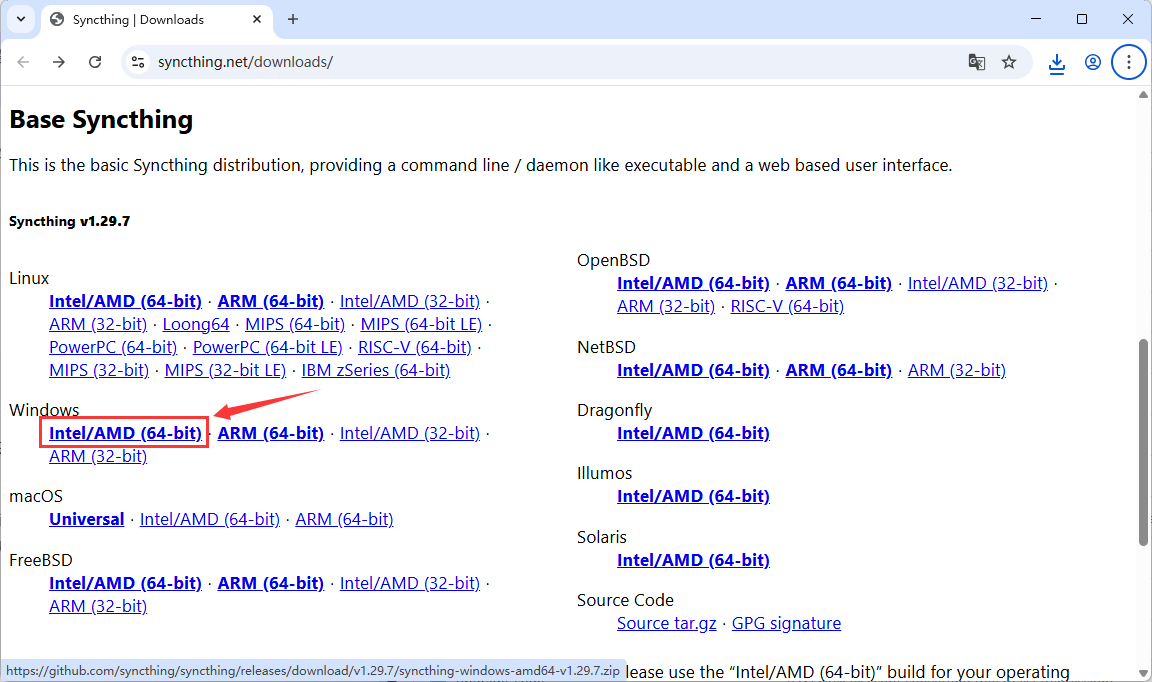
2,解压缩文件,双击运行下载的安装程序,按照向导完成安装。安装完成后,Syncthing 会自动启动并在默认浏览器中打开管理界面。
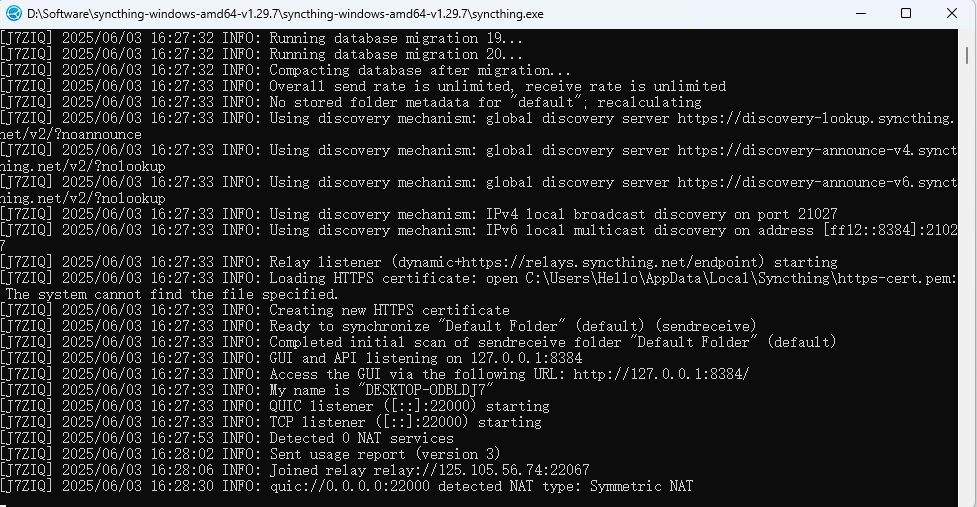
3,点击管理界面右上角【操作】→【高级】。
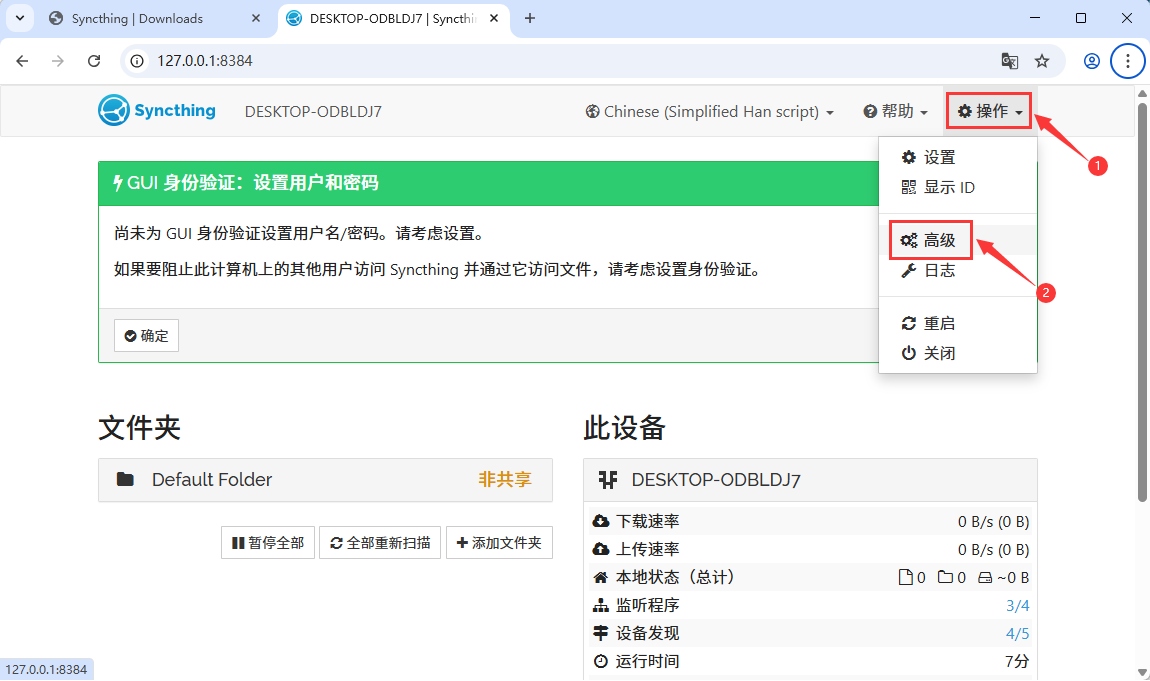
勾选“ GUI ”设置下的“ Insecure Skip Hostcheck ”选项。
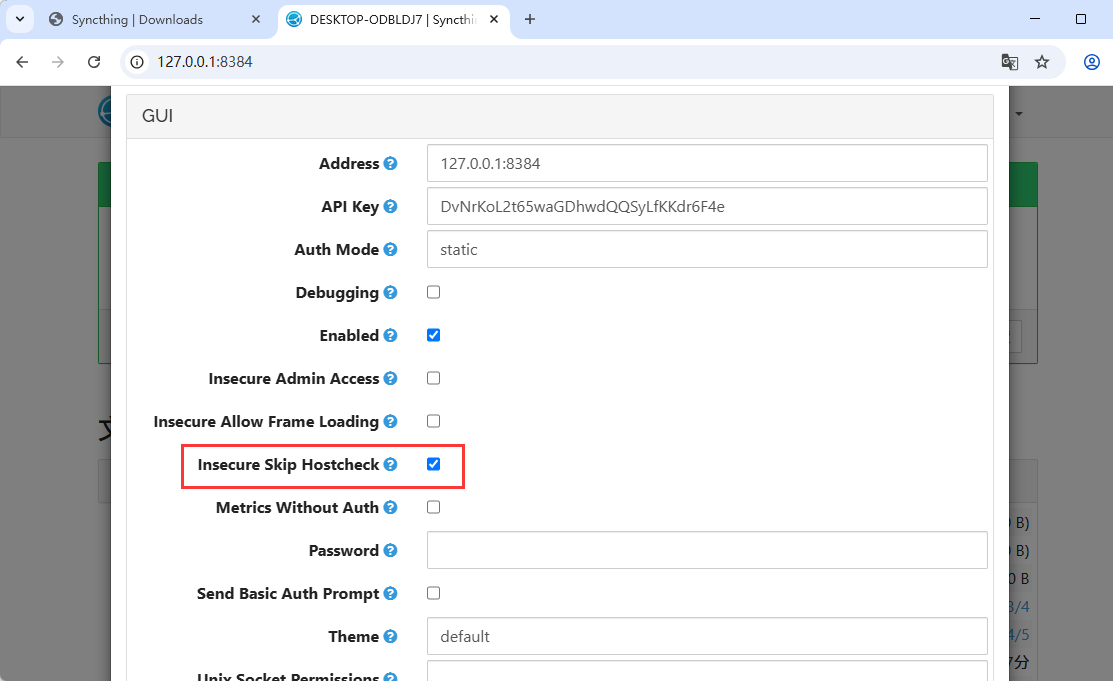
第二步,外网访问本地 Syncthing 管理界面
在内网的电脑上安装路由侠,点此下载
1,下载安装完成后,打开路由侠界面,点击【内网映射】。
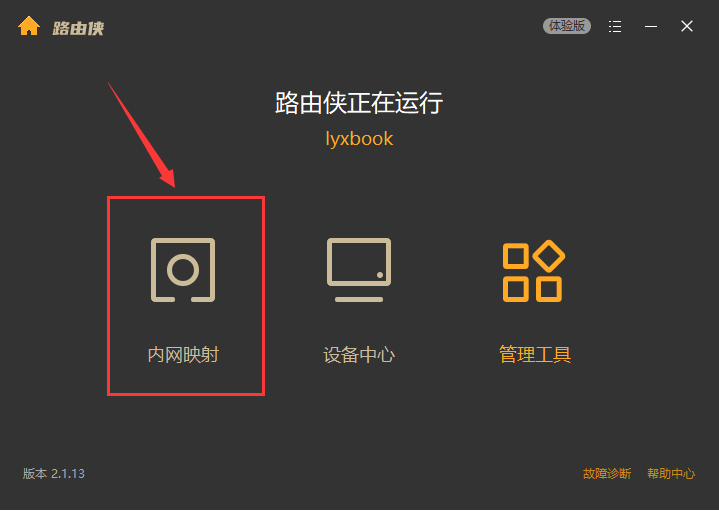
2,点击【添加映射】。
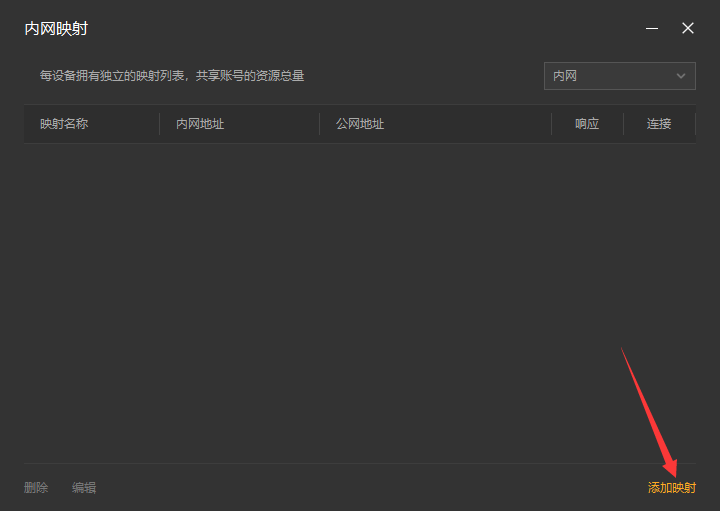
3,选择【原生端口】。
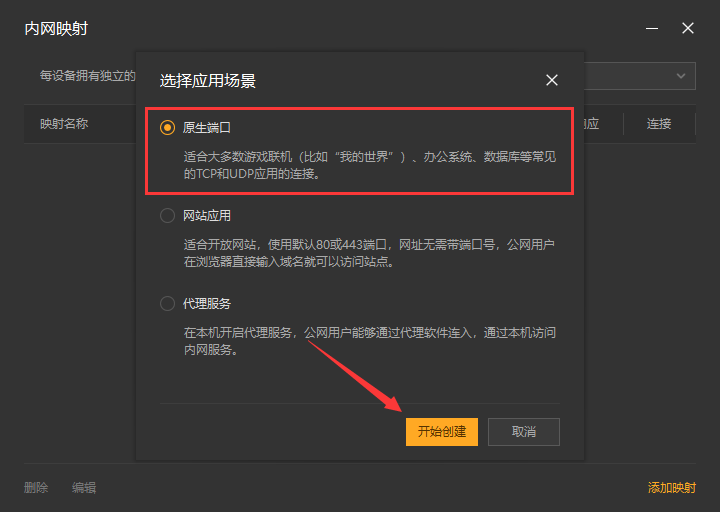
4,在内网端口里填写 Syncthing 默认管理端口 8384 后点击【创建】按钮,如下图。
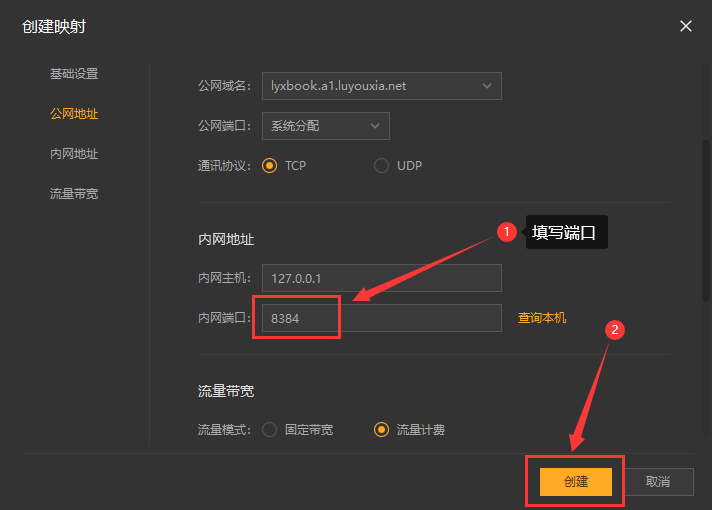
5,创建好后,就可以看到一条映射的公网地址,鼠标右键点击【复制地址】。
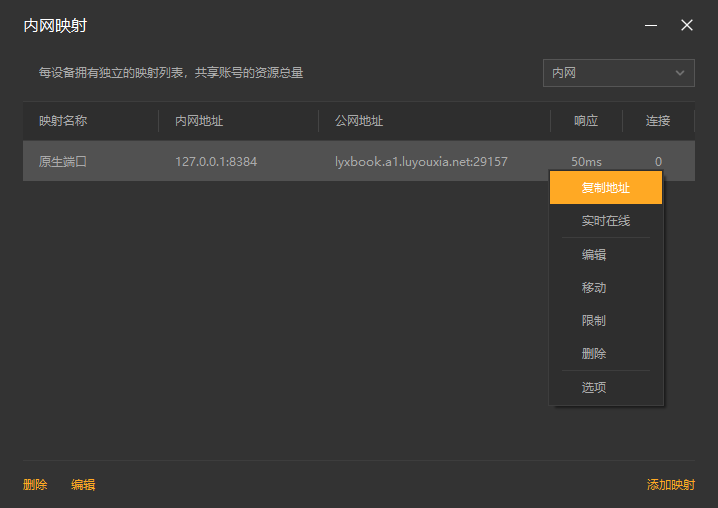
6,在外网电脑上打开浏览器,在地址栏输入从路由侠生成的外网地址,就可以看到内网部署的 Syncthing 管理界面了。
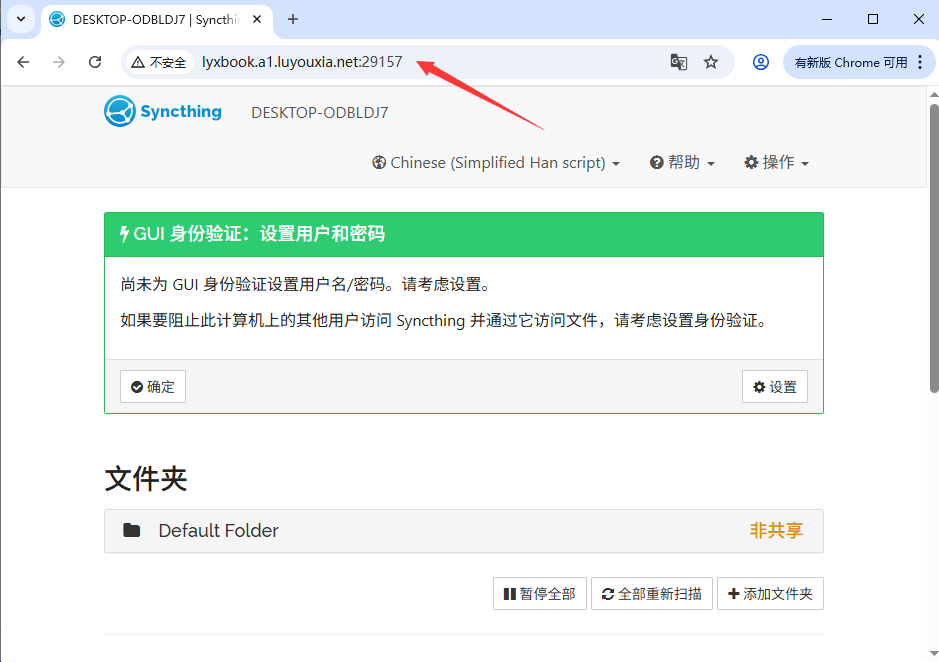
第三步,外网同步本地 Syncthing 共享文件
1,重复第二步的步骤为同步端口添加映射,在内网端口里填写 Syncthing 默认同步端口 22000 后点击【创建】按钮,如下图。
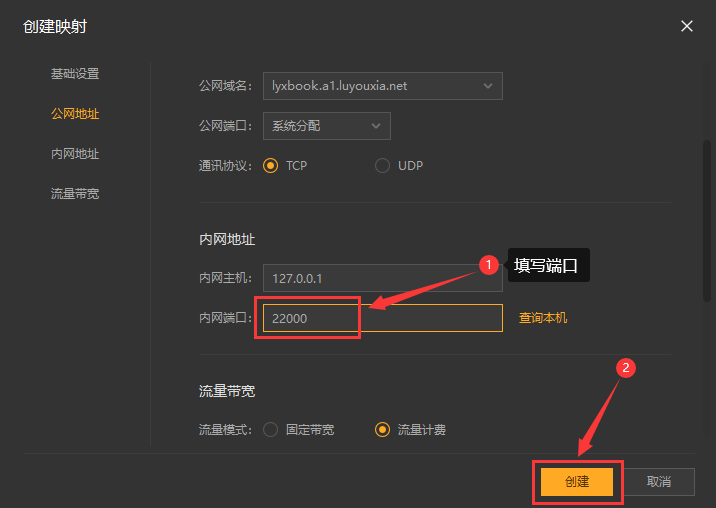
2,创建好后,就可以看到一条映射的公网地址,鼠标右键点击【复制地址】。
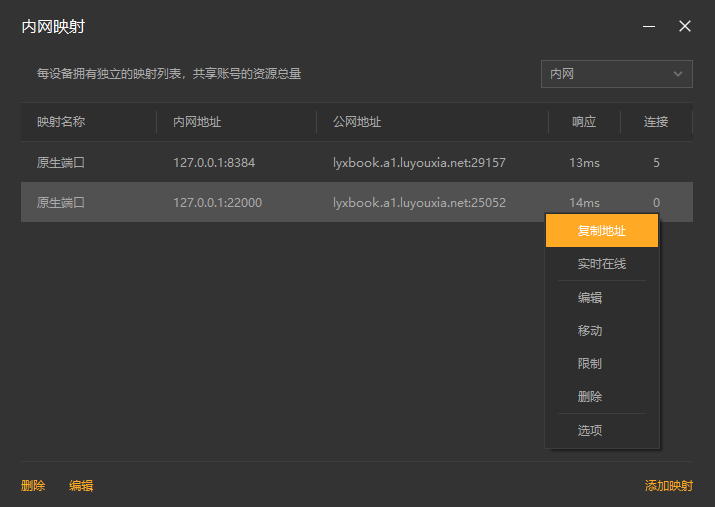
3,在 Syncthing 管理界面,点击右上角【操作】→【设置】。
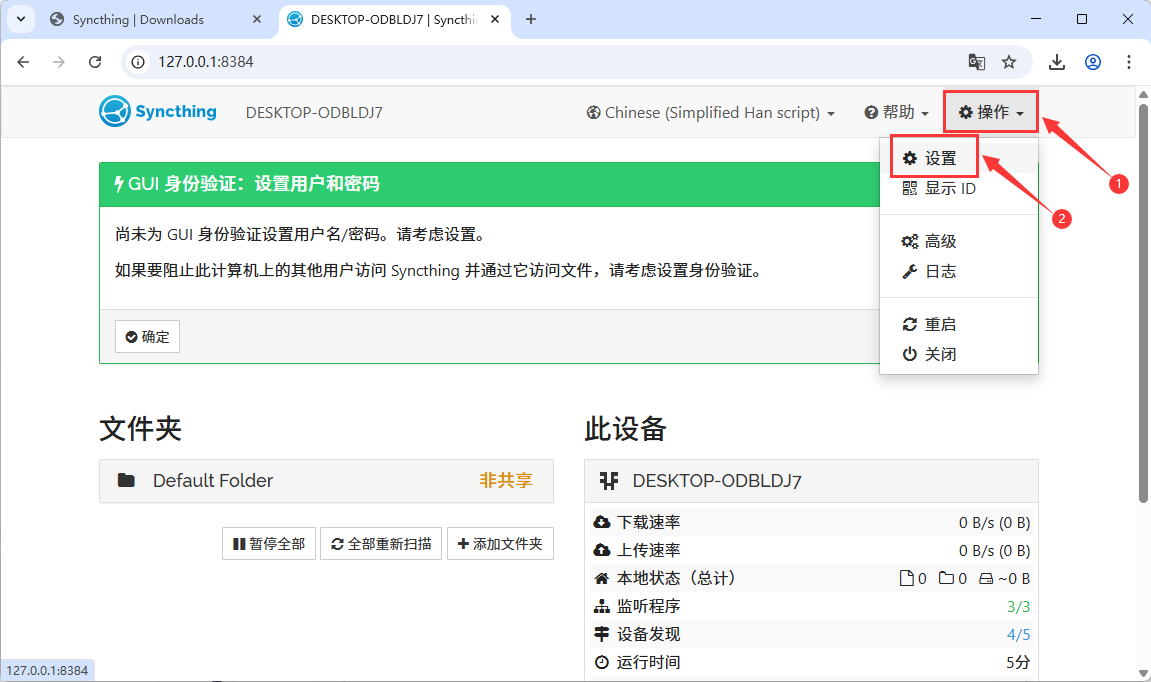
选择【连接】选项卡,在“监听地址”中添加路由侠分配的外网地址,格式是 tcp://lyxbook.a1.luyouxia.net:xxxxx 并且地址之间用英文逗号隔开,确保“全局发现”和“本地发现”已启用,点击【保存】。
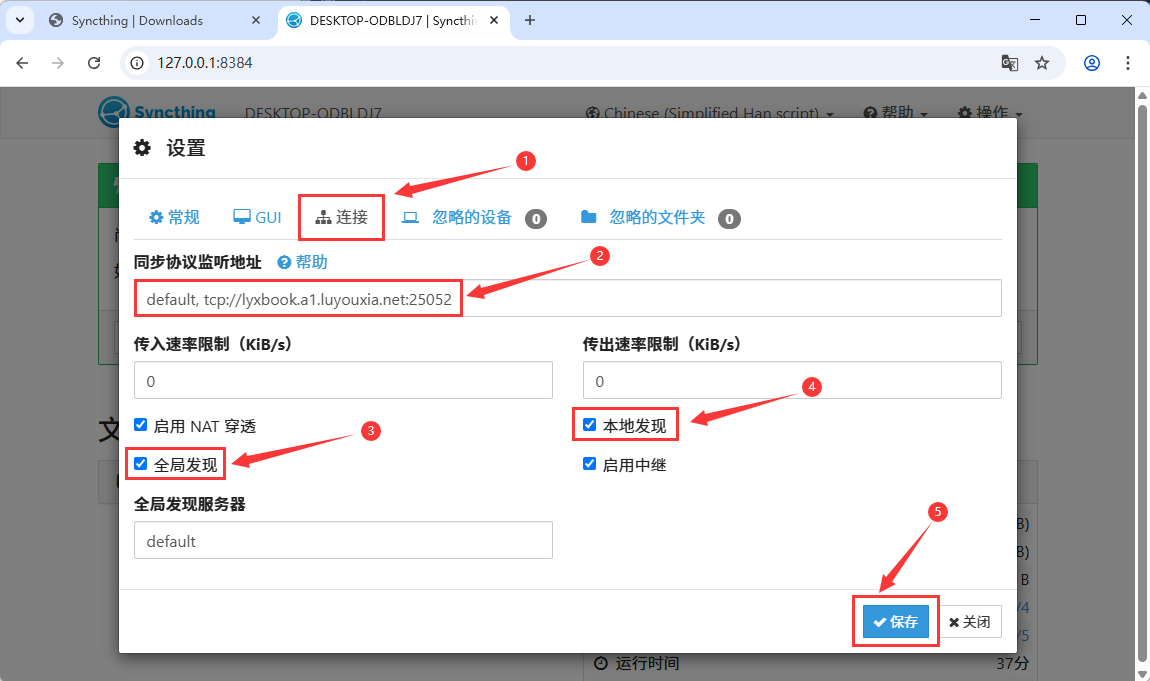
4,在外网电脑上按照第一步相同步骤下载安装 Syncthing ,完成后在管理界面中,点击【添加远程设备】。
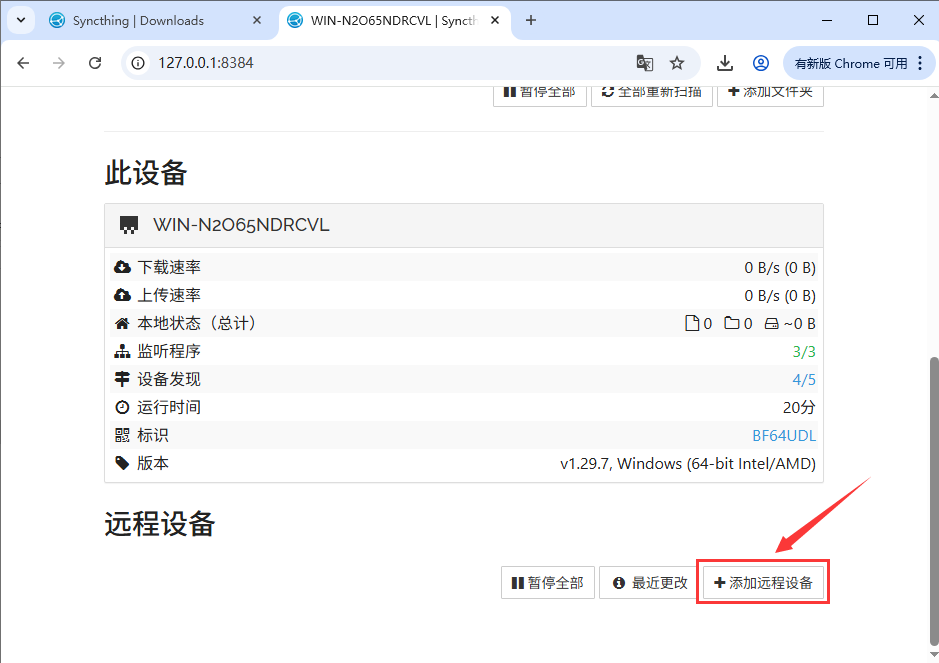
在“常规”设置下输入主设备的设备 ID(可在主设备的【操作】→【显示 ID 】中找到)。
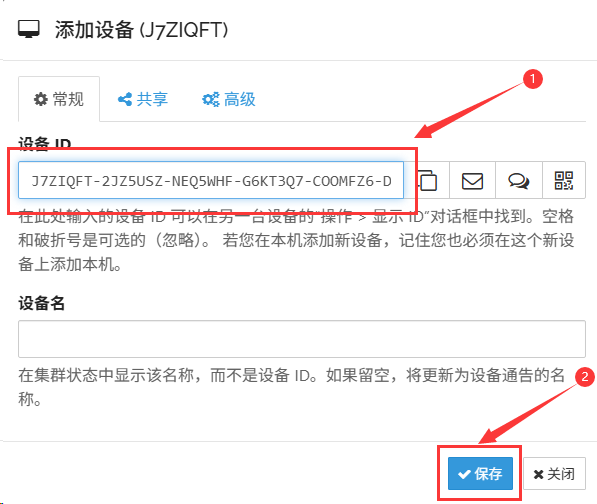
在“高级”设置下"地址"一栏中输入路由侠提供的外网地址,格式是 tcp://lyxbook.a1.luyouxia.net:xxxxx 并且地址之间用英文逗号隔开,设置好后点击【保存】。
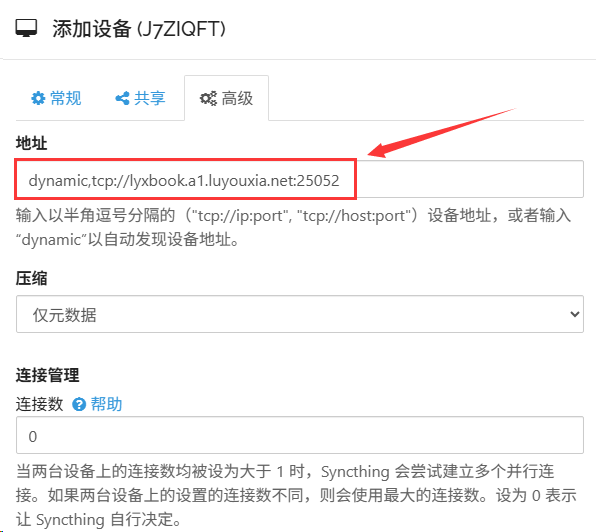
5,此时主设备的 Syncthing 管理界面会弹出 "新设备请求" 通知,点击【添加设备】。

可以在“共享”设置下选择要共享的文件夹,例如 Default Folder ,点击【保存】。
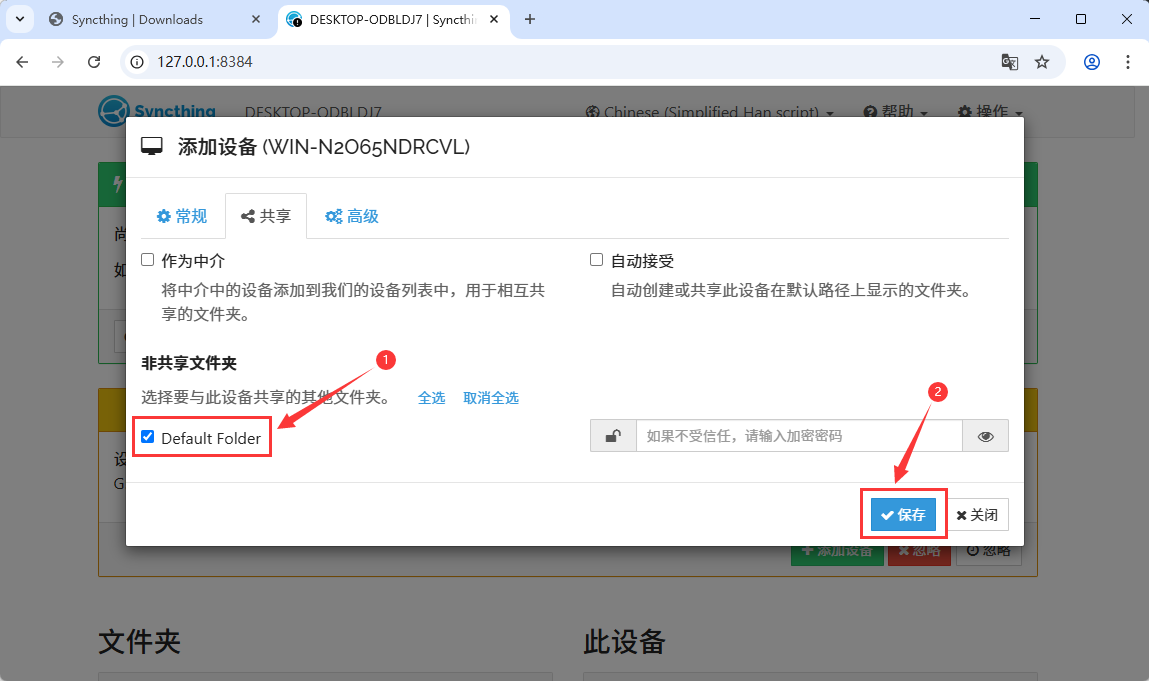
6,这样两台设备将自动建立连接并且开始同步了。
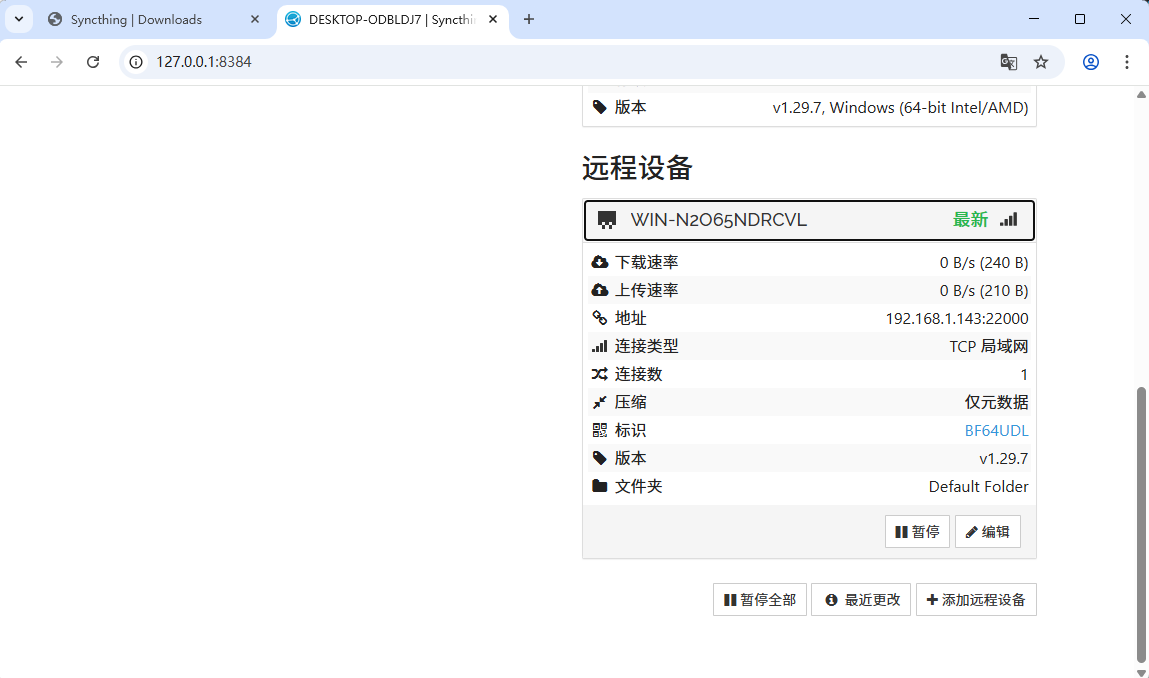
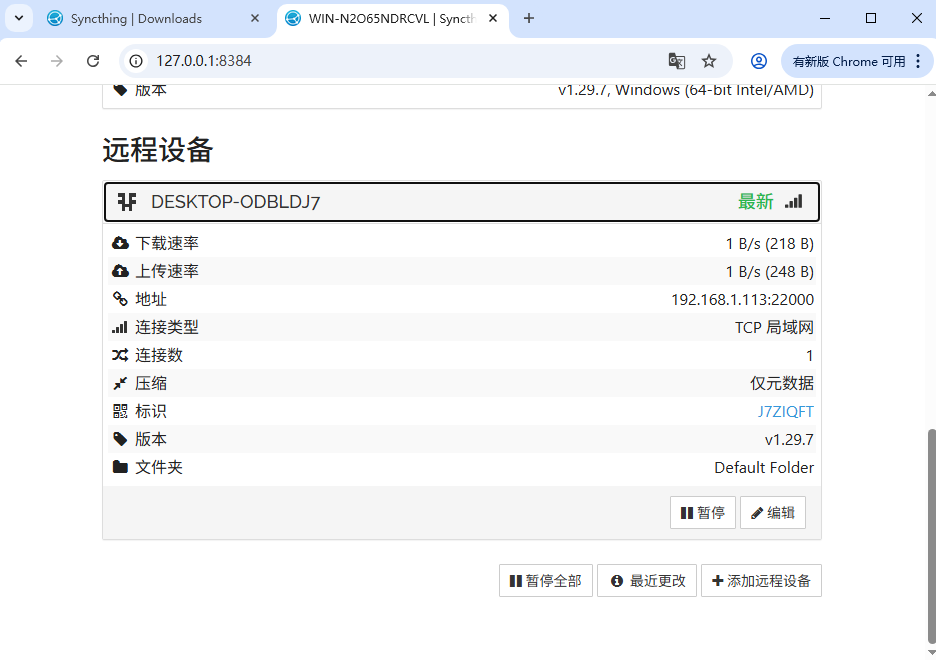
以上就是 Windows 系统在本地下载安装 Syncthing 以及利用路由侠的内网穿透平台实现外网访问本地部署的 Syncthing 并共享文件的全部教程了,如果想要对路由侠有更多的了解,可以进官网详细了解,路由侠官网地址:www.luyouxia.com